チャネルトークでメッセージを受信したら、Slackに通知する
試してみる
■概要
「チャネルトークでメッセージを受信したら、Slackに通知する」ワークフローは、受信した顧客メッセージの見逃し防止に役立ちます。
自動でSlackへ通知されるため、チームで素早く対応状況を把握できます。
■このテンプレートをおすすめする方
・チャネルトークを使って顧客対応やメッセージ管理を行っている方
・チャネルトークに届いた新規メッセージを、手間をかけずに確認したい方
・メッセージの見落としを防ぎ、スピーディに対応したいと考えている方
・社内のコミュニケーションツールとしてSlackを活用している企業やチーム
・Slackで業務の情報共有を進め、社内への連携を効率化したい方
■注意事項
・チャネルトーク、SlackのそれぞれとYoomを連携してください。
チャネルトークを使った顧客対応や社内連携で、問い合わせ内容を別のツールに手作業で転記したり、担当者への共有に手間がかかっていたりしませんか?これらの定型業務を効率化するにはAPI連携が有効ですが、「専門知識が必要そう…」と導入をためらってしまう方も少なくないはずです。特に、社内にエンジニアがいない場合や開発リソースが限られている状況では、API活用は高いハードルに感じられますよね。
この記事では、そんなお悩みを解決するため、チャネルトークAPIの基本的な知識から、プログラミング不要で様々なSaaSと連携させる具体的な方法までを分かりやすく解説します。この記事を読めば、手作業による情報共有の漏れやミスを防ぎ、より重要度の高い業務に集中できる体制を整える第一歩を踏み出せますので、ぜひ最後までご覧ください。
とにかく早くチャネルトークのAPIを利用したい方へ
YoomにはチャネルトークAPIを使った様々なアクションや、業務フローを自動化するためのテンプレートが用意されています。今すぐ試したい方はこちらの登録フォームから詳細をチェックしてみてください!
チャネルトーク APIとは
チャネルトーク APIはチャネルトークと外部アプリ(Google、Microsoft、Salesforce、Notionなど)を繋げてデータの受け渡しを行い、チャネルトークを使った業務フローを自動化できるインターフェースです。APIはアプリケーション・プログラミング・インタフェース (Application Programming Interface)の略語です。
インターフェースとは簡単に言うと「何か」と「何か」を「繋ぐもの」で、チャネルトーク APIの場合は「チャネルトーク」と「外部のアプリ」を繋ぐインターフェースを指します。
また、APIでは大きく分けて以下のような指示を出すことができます。
- 取得:APIを経由して、データを取得することができます。
- 追加:APIを経由して、データを追加することができます。
- 更新:APIを経由して、データを更新することができます。
- 削除:APIを経由して、データを削除することができます。
チャネルトーク APIでできること
チャネルトーク APIでできることをいくつかピックアップしたので、ご覧ください!
気になる自動化例の「試してみる」をクリックしてアカウント登録するだけで、すぐにチャネルトーク APIを使った自動化を体験できます。登録はたったの30秒で完了するので、ぜひ気軽にお試しください!
接客チャットでメッセージを受信したら通知する
チャネルトークでお客様からメッセージを受信したことをアクションの起点として利用し、SlackやChatworkといったビジネスチャットツールに自動で通知を飛ばすことができます。これにより、問い合わせへの迅速な対応が可能になり、担当者の確認漏れを防ぎます。
チャネルトークでメッセージを受信したら、Slackに通知する
試してみる
■概要
「チャネルトークでメッセージを受信したら、Slackに通知する」ワークフローは、受信した顧客メッセージの見逃し防止に役立ちます。
自動でSlackへ通知されるため、チームで素早く対応状況を把握できます。
■このテンプレートをおすすめする方
・チャネルトークを使って顧客対応やメッセージ管理を行っている方
・チャネルトークに届いた新規メッセージを、手間をかけずに確認したい方
・メッセージの見落としを防ぎ、スピーディに対応したいと考えている方
・社内のコミュニケーションツールとしてSlackを活用している企業やチーム
・Slackで業務の情報共有を進め、社内への連携を効率化したい方
■注意事項
・チャネルトーク、SlackのそれぞれとYoomを連携してください。
新たに接客チャットが作成されたら通知する
お客様との新しいチャットが開始されたことをトリガーにして、Discordなどの特定のチャンネルに情報を共有するフローを自動化できます。サポートチーム全体で即座に新規問い合わせを把握し、スムーズな連携体制を構築するのに役立ちます。
チャネルトークでチャットが開始されたらDiscordに通知する
試してみる
チャネルトークでチャットが開始されたらDiscordに通知するフローです。
社内チャットにメッセージを送信する
Gmailで特定のメールを受信するなど、他のアプリでのアクションをきっかけに、フローの中にこのアクションを置くことでチャネルトークの社内チャットへ自動でメッセージを送信できます。例えば、重要なメールを受信した際に、関係者が集まるチャネルトークのグループへ即座に内容を共有し、迅速な意思決定をサポートします。
Gmailでメールを受信したら、チャネルトークの社内チャットに通知する
試してみる
■概要
「Gmailでメールを受信したら、チャネルトークの社内チャットに通知する」ワークフローを利用すると、重要な情報の見落としを防ぎます。
メールの内容をもとに迅速に必要な対応がとれるため、作業効率が向上します。
■このテンプレートをおすすめする方
・Gmailを使用してビジネスメールを管理している方
・重要なメールを迅速に確認したいが、頻繁にメールをチェックする時間が取れない方
・チャネルトークを活用して社内コミュニケーションを行っている企業
・チャネルトークを日常的に使用しているが、Gmailの確認が手間だと感じている方
・メールの見逃しを防ぎ、スピーディに対応することで業務効率を高めたいと考えている方
■注意事項
・GmailとチャネルトークのそれぞれとYoomを連携してください。
・トリガーは5分、10分、15分、30分、60分の間隔で起動間隔を選択できます。
・プランによって最短の起動間隔が異なりますので、ご注意ください。
チャネルトーク APIの利用料金と注意点
チャネルトーク APIは、基本的に無料で利用することができます。
そのため、チャネルトークのフリープランをお使いの場合でも、APIを活用してメッセージの送受信といった基本的な業務の自動化が可能です。
ただし、APIを利用する上でいくつか注意点があります。
- プランによる機能差:無料プランでもAPIは利用できますが、チャット履歴の保持期間が過去30日分までといった制限があります。有料プランではデータ保持期間が長くなるため、より多くのデータを活用した自動化が実現できます。
- アクセス制限(レート制限):チャネルトークAPIには、短時間に大量のリクエストを送れないようにアクセス制限が設けられています。例えば、1秒間に10回を超えるリクエストを送ると一時的にエラーが返されるため、頻繁なデータ連携を行う場合は、処理に間隔をあけるなどの工夫が必要です。
※詳細はチャネルトークのサービスサイトをご確認ください。
※2025年06月16日時点の情報です。
実際に連携してみた!
ここではノーコードツールYoomが用意するテンプレートで、実際の設定方法を通してチャネルトーク APIを使った具体的な連携方法を紹介していきます!
もしまだYoomのアカウントをお持ちでない場合は、こちらの登録フォームからアカウントを発行しておきましょう。
[Yoomとは]
チャネルトーク APIとの連携方法
はじめにチャネルトーク APIとYoomを連携する方法を紹介します。
Yoomの管理画面にある「マイアプリ」からチャネルトークを追加し、画面の指示に従ってAPIキーなどを入力するだけで、簡単に接続設定が完了します。
これでチャネルトーク APIとの連携は完了です。
実際にAPI連携の流れをご紹介します。
Yoomを開き、画面左側のマイアプリをクリックし、右側の「新規接続」をクリックしましょう。

検索窓にチャネルトークと入力し、候補に表示されるチャネルトークをクリックします。

以下の画像のような画面が表示されます。
表示に従って必要事項を入力しましょう。
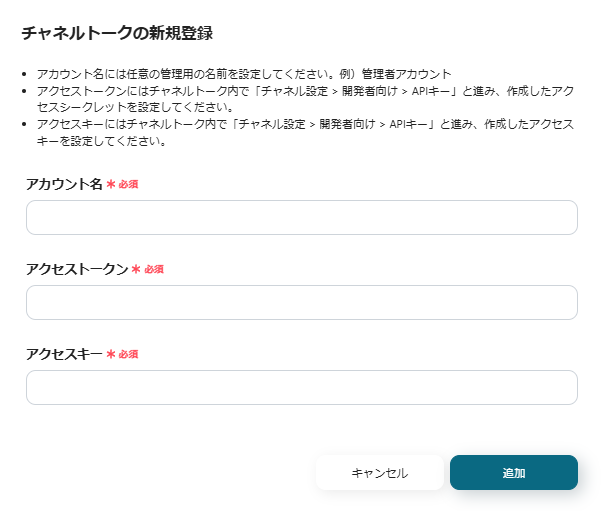
入力が完了したら以下画像の赤枠内の「追加」をクリックします。
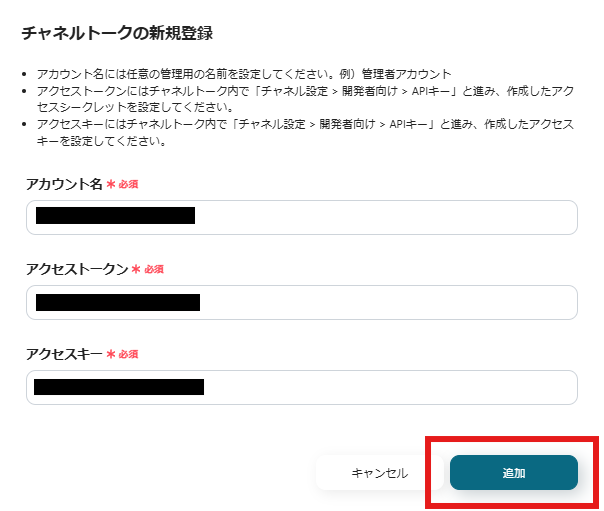
マイアプリにチャネルトークが表示されていればマイアプリ登録完了です。
今回は「チャネルトークでメッセージを受信したら、Slackに通知する」という実際のフローボットも作成していきます!
作成の流れは大きく分けて以下です。
- チャネルトークとSlackをマイアプリ連携
- 該当のテンプレートをコピー
- チャネルトークのトリガー設定およびSlackのアクション設定
- トリガーをONにし、フローが起動するかを確認
チャネルトークでメッセージを受信したら、Slackに通知する
試してみる
■概要
「チャネルトークでメッセージを受信したら、Slackに通知する」ワークフローは、受信した顧客メッセージの見逃し防止に役立ちます。
自動でSlackへ通知されるため、チームで素早く対応状況を把握できます。
■このテンプレートをおすすめする方
・チャネルトークを使って顧客対応やメッセージ管理を行っている方
・チャネルトークに届いた新規メッセージを、手間をかけずに確認したい方
・メッセージの見落としを防ぎ、スピーディに対応したいと考えている方
・社内のコミュニケーションツールとしてSlackを活用している企業やチーム
・Slackで業務の情報共有を進め、社内への連携を効率化したい方
■注意事項
・チャネルトーク、SlackのそれぞれとYoomを連携してください。
ステップ1:Slackをマイアプリ連携
画面左側の「マイアプリ」をクリックし、画面右側の「新規接続」をクリックしましょう。

検索窓にSlackと入力し、候補に表示されるSlackをクリックします。
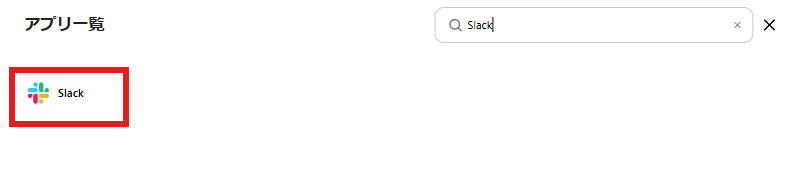
以下の画像のような画面が表示されるため、赤枠内の「許可する」をクリックしましょう。

マイアプリにSlackが表示されていればマイアプリ登録の完了です。
ステップ2:テンプレートをコピーする
続いてYoomのテンプレートをコピーします。
以下バナーのテンプレートの「このテンプレートを試してみる」のアイコンをクリックします。
チャネルトークでメッセージを受信したら、Slackに通知する
試してみる
■概要
「チャネルトークでメッセージを受信したら、Slackに通知する」ワークフローは、受信した顧客メッセージの見逃し防止に役立ちます。
自動でSlackへ通知されるため、チームで素早く対応状況を把握できます。
■このテンプレートをおすすめする方
・チャネルトークを使って顧客対応やメッセージ管理を行っている方
・チャネルトークに届いた新規メッセージを、手間をかけずに確認したい方
・メッセージの見落としを防ぎ、スピーディに対応したいと考えている方
・社内のコミュニケーションツールとしてSlackを活用している企業やチーム
・Slackで業務の情報共有を進め、社内への連携を効率化したい方
■注意事項
・チャネルトーク、SlackのそれぞれとYoomを連携してください。
以下の画像のような画面が表示されたらテンプレートのコピーは完了です。

ステップ3:トリガーとなるチャネルトークの設定
チャネルトークでメッセージを受信したことを自動化のトリガーにするための設定を行います。
以下の赤枠をクリックしましょう。
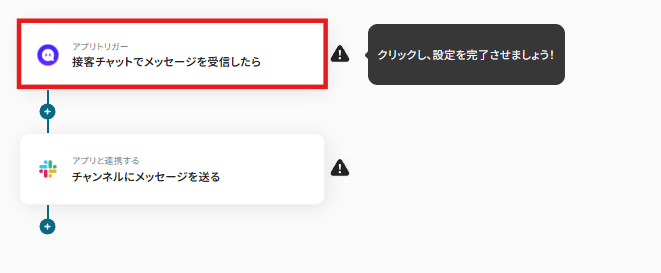
連携アカウントとアクションを選択する画面が表示されるので、今回連携するチャネルトークのアカウントを確認し「次へ」をクリックします。
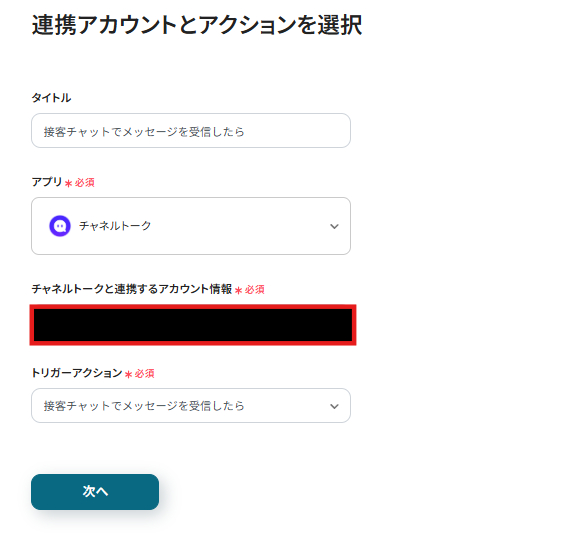
アプリトリガーの設定画面が表示されるため、以下の赤枠をクリックしましょう。
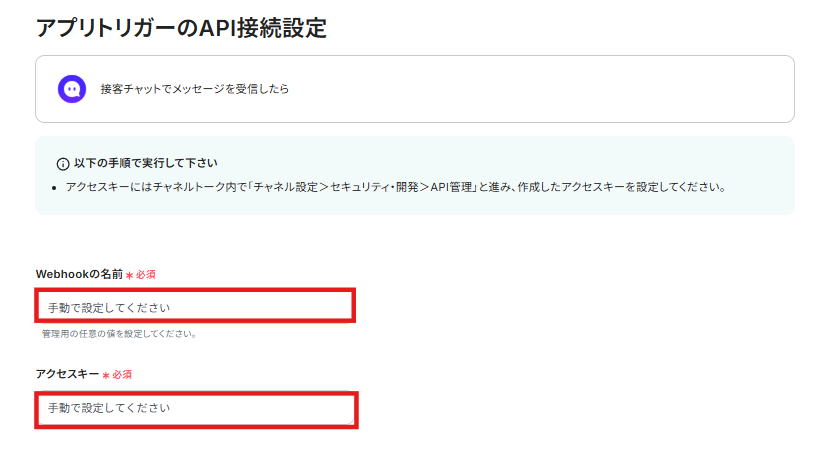
入力後、「テスト」をクリックしチャネルトークの内容が取得できているか確認し、「保存する」をクリックしましょう。
この後、この取得した値の内容を入力に使用することができます。
※取得した値に関して、詳しくはこちらをご確認ください。
テスト成功後「保存する」をクリックしましょう。

ステップ4:Slackにメッセージを送信する
チャネルトークでメッセージを受信したことをSlackに通知を送るための設定を行います。
以下の赤枠をクリックしましょう。

連携アカウントとアクションを選択する画面が表示されるので、今回連携するSlackのアカウントを確認し「次へ」をクリックします。
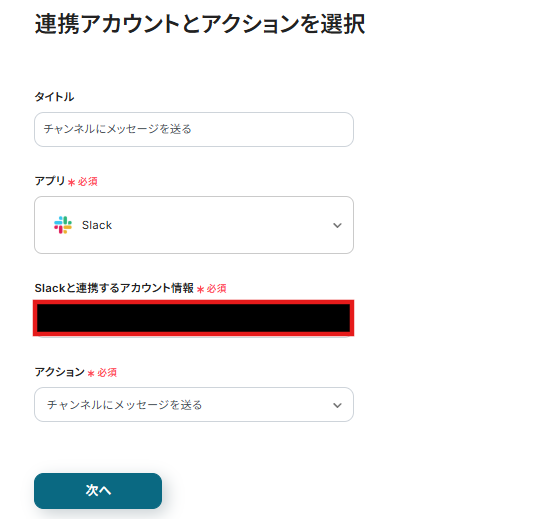
API接続設定が表示されるので内容の入力を進めましょう。
投稿先のチャンネルは、以下のように表示される候補から選択します。
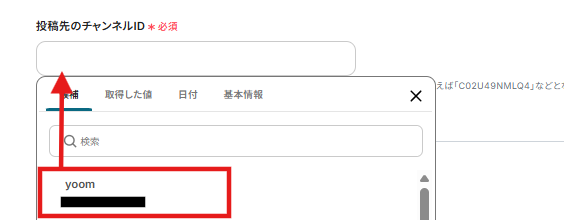
メッセージにはチャネルトークでメッセージを受信した旨と、「取得した値」からメッセージをクリックし入力しましょう。
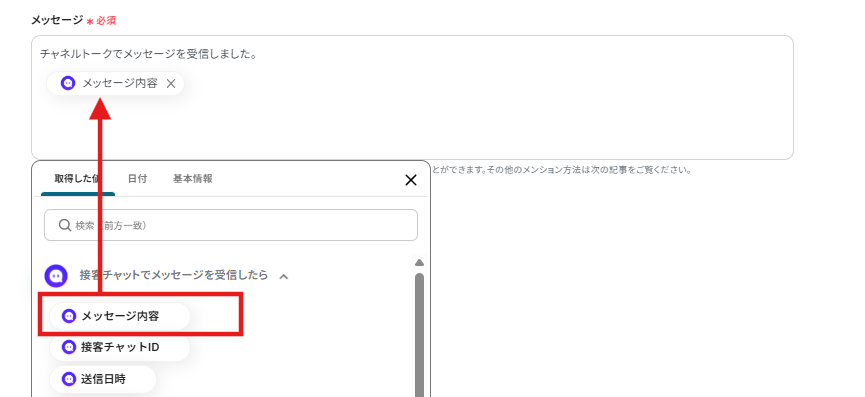
入力後、「テスト」をクリックし、実際にSlackに送信できているか確認しましょう。
確認ができたら「保存する」をクリックします。

ステップ5:トリガーをONに設定しフロー稼働の準備完了
以下の画面の赤枠部分「トリガーをON」をクリックすることで、フローボットが自動で起動します。
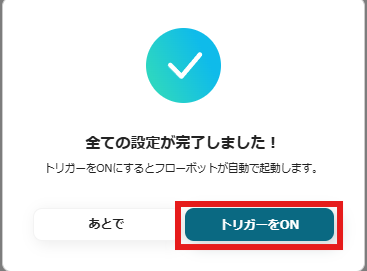
設定お疲れ様でした!
チャネルトーク APIを活用した自動化の例
今回紹介した事例以外でも、Yoomではさまざまなサービスとの連携が可能で、それぞれに対応したテンプレートが用意されています。普段お使いのサービスと連携できるテンプレートを活用して、チャネルトークを使った業務フローを自動化しましょう!
チャネルトークをトリガーとして活用するテンプレート
チャネルトークでチャットが開始されたら、チャットツールに通知を送信できます。これにより、顧客からの問い合わせや重要なやり取りを素早く関係者に共有できるため、対応漏れを防ぎながらスムーズな連携を実現したいときに便利なテンプレートです。
チャネルトークでチャットが開始されたらMicrosoft Teamsに通知する
試してみる
チャネルトークでチャットが開始されたらMicrosoft Teamsに通知するフローです。
チャネルトークでチャットが開始されたら、回答内容をDifyで作成してSlackに通知する
試してみる
チャネルトークでチャットが開始されたら、回答内容をDifyで作成してSlackに通知するフローです。
さらに、チャネルトークでチャットが開始された際に、その内容をデータベースに追加することもできます。これにより、顧客とのコミュニケーション履歴を管理しやすくなるため、後からの振り返りやデータ分析が容易になりそうですね。
チャネルトークでチャットが開始されたらGitHubに追加する
試してみる
チャネルトークでチャットが開始されたらGitHubに追加するフローです。
チャネルトークでチャットが開始されたらGoogle スプレッドシートに追加する
試してみる
チャネルトークでチャットが開始されたらGoogle スプレッドシートに追加するフローです。
チャネルトークをフロー内のアクションとして使うテンプレート
他のアプリをトリガーに、チャネルトークの社内チャットにメッセージを送信するテンプレートもご紹介します。例えば、メールやフォームなど、他のアプリでアクションがあったことをチャネルトークの社内チャットに自動で通知できますよ。これにより、チーム内の情報共有が円滑になるため、重要な変更や更新の見逃しを防ぎたいときにおすすめの自動化です。
Gmailでメールを受信したら、チャネルトークの社内チャットに通知する
試してみる
■概要
「Gmailでメールを受信したら、チャネルトークの社内チャットに通知する」ワークフローを利用すると、重要な情報の見落としを防ぎます。
メールの内容をもとに迅速に必要な対応がとれるため、作業効率が向上します。
■このテンプレートをおすすめする方
・Gmailを使用してビジネスメールを管理している方
・重要なメールを迅速に確認したいが、頻繁にメールをチェックする時間が取れない方
・チャネルトークを活用して社内コミュニケーションを行っている企業
・チャネルトークを日常的に使用しているが、Gmailの確認が手間だと感じている方
・メールの見逃しを防ぎ、スピーディに対応することで業務効率を高めたいと考えている方
■注意事項
・GmailとチャネルトークのそれぞれとYoomを連携してください。
・トリガーは5分、10分、15分、30分、60分の間隔で起動間隔を選択できます。
・プランによって最短の起動間隔が異なりますので、ご注意ください。
Google スプレッドシートで行が更新されたら、チャネルトークで社内チャットにメッセージを送信する
試してみる
■概要
「Google スプレッドシートで行が更新されたら、チャネルトークで社内チャットにメッセージを送信する」ワークフローは、Google スプレッドシートのデータ変更を社内に共有する仕組みです。
この業務ワークフローを活用することで、自動的にチャネルトークへメッセージが送信され、チーム全体のコミュニケーションがスムーズになります。
■このテンプレートをおすすめする方
Google スプレッドシートを活用して業務データを管理しているチームリーダーの方
・データ更新時に社内でスムーズな共有が必要と感じている管理職の方
・手動での通知作業に時間を取られ、業務効率化を図りたい事務担当者の方
・チャネルトークを社内コミュニケーションツールとして導入している企業のIT担当者の方
・データの変更履歴をチーム全体に共有したいプロジェクトマネージャーの方
■注意事項
・Google スプレッドシート、チャネルトークのそれぞれとYoomを連携してください。
・トリガーは5分、10分、15分、30分、60分の間隔で起動間隔を選択できます。
・プランによって最短の起動間隔が異なりますので、ご注意ください。
Googleフォームの内容をチャネルトークの社内チャットに通知する
試してみる
■概要
「Googleフォームの内容をチャネルトークの社内チャットに通知する」ワークフローを利用すると、情報共有がスムーズになります。
手作業で通知する必要がないため、作業負担が軽減します。
■このテンプレートをおすすめする方
・Googleフォームを活用して情報収集を行っている方
・Googleフォームで収集した情報を迅速に社内で共有したい方
・情報共有のスピードを重視し、業務の効率化を図りたい方
・チャネルトークを社内チャットツールとして利用している企業
・チャネルトークを日常的に使用していて、重要な通知を見逃したくない方
・Googleフォームの最新の情報をタイムリーに把握し、チームの共通認識を高めたい方
■注意事項
・GoogleフォームとチャネルトークのそれぞれとYoomを連携してください。
・トリガーは5分、10分、15分、30分、60分の間隔で起動間隔を選択できます。
・プランによって最短の起動間隔が異なりますので、ご注意ください。
・Googleフォームをトリガーとして使用した際の回答内容を取得する方法は下記を参照ください。
https://intercom.help/yoom/ja/articles/6807133
Salesforceにリードが登録されたら、チャネルトークの社内チャットに通知する
試してみる
■概要
「Salesforceにリードが登録されたら、チャネルトークの社内チャットに通知する」ワークフローを利用すると、情報の把握が迅速になります。
新しく追加されたリード情報をスピーディに把握でき、適切な対応をとりやすくなります。
■このテンプレートをおすすめする方
・Salesforceを利用してリードの管理や営業活動を行っている方
・リードが登録されるたびに迅速に通知を受け取りたいと考えている方
・チームでSalesforceを使ってリード管理をしているが、新規リードの情報を見逃してしまうことが多い方
・新しいリードの情報をスピーディに共有し、営業チーム全体で情報の透明性を高めたい方
・チャネルトークを日常的に使っていて、新規リードの情報を迅速に把握したい方
・営業マネージャーとしてチームメンバーのリード状況を瞬時に把握したい方
■注意事項
・SalesforceとチャネルトークのそれぞれとYoomを連携してください。
・トリガーは5分、10分、15分、30分、60分の間隔で起動間隔を選択できます。
・プランによって最短の起動間隔が異なりますので、ご注意ください。
・Salesforceはチームプラン・サクセスプランでのみご利用いただけるアプリとなっております。フリープラン・ミニプランの場合は設定しているフローボットのオペレーションやデータコネクトはエラーとなりますので、ご注意ください。
・チームプランやサクセスプランなどの有料プランは、2週間の無料トライアルを行うことが可能です。無料トライアル中には制限対象のアプリを使用することができます。
まとめ
チャネルトークAPI連携を行うことで、これまで手作業で行っていたチャネルトークを使った通知作業や共有業務が自動化され、手間の削減やヒューマンエラーの防止に繋がります!また、担当者がこれまでの手作業から解放されることで、本来注力すべきコア業務に集中できる環境も整います。
今回ご紹介したような業務自動化を実現できるノーコードツール「Yoom」を使えば、プログラミングの知識がない方でも、直感的な操作で簡単に業務フローを構築できるので、もし自動化に少しでも興味を持っていただけたなら、ぜひこちらの登録フォームから無料登録して、Yoomによる業務効率化を体験してみてください!


.avif)


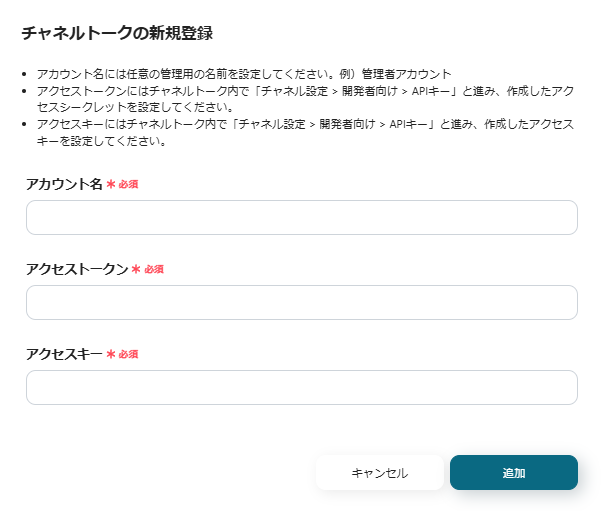
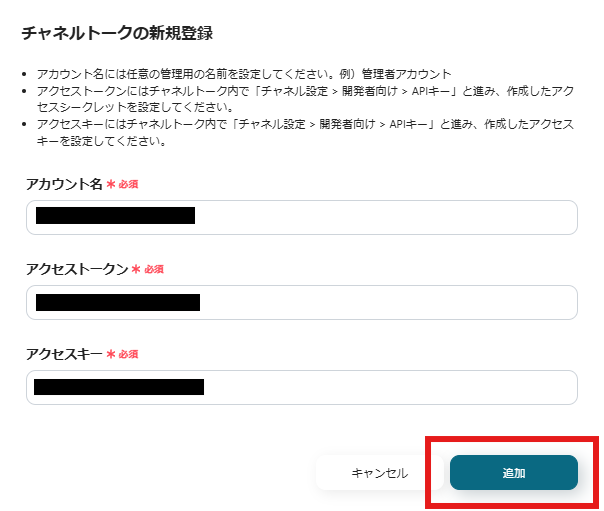

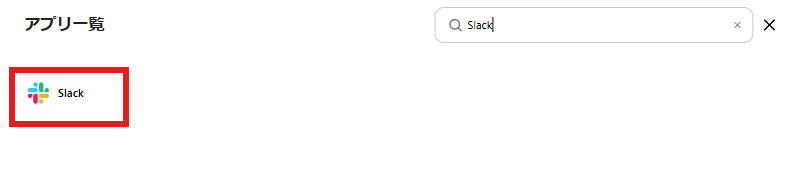


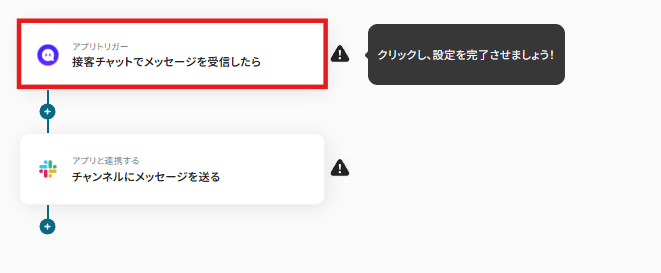
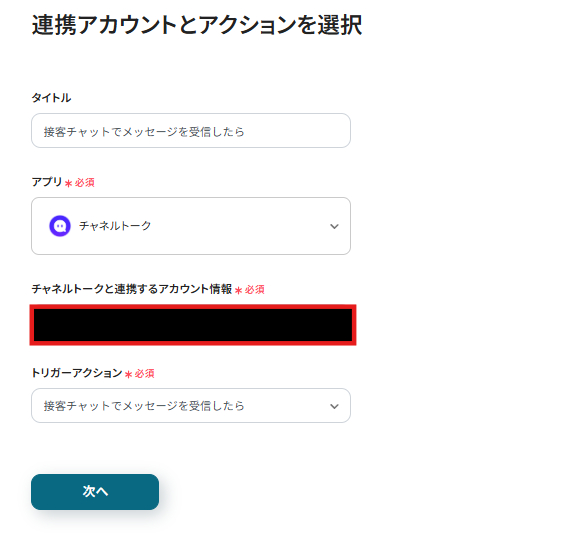
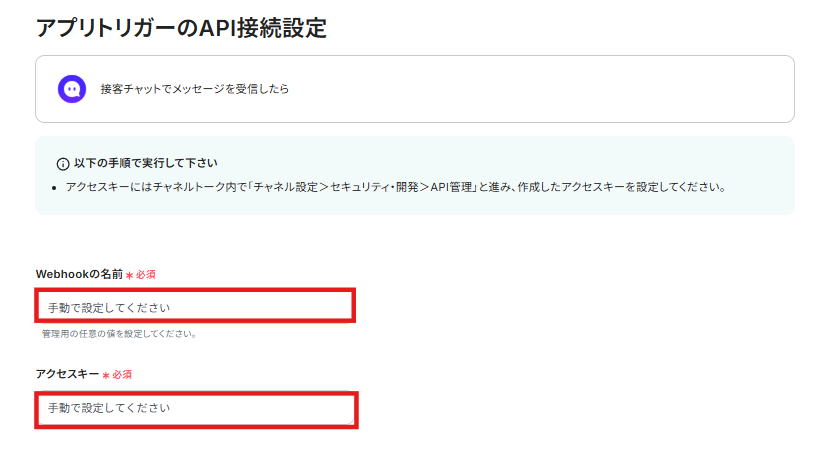


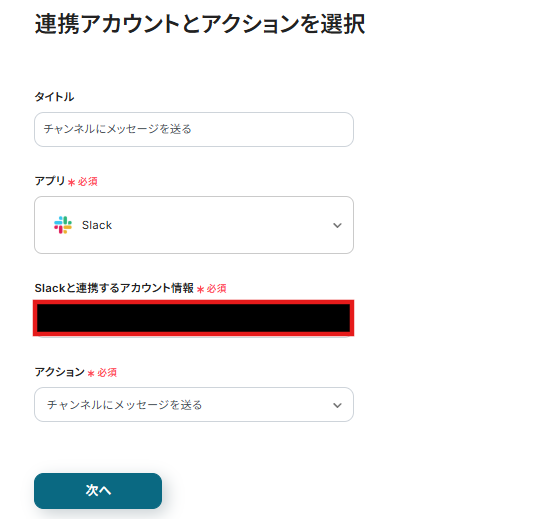
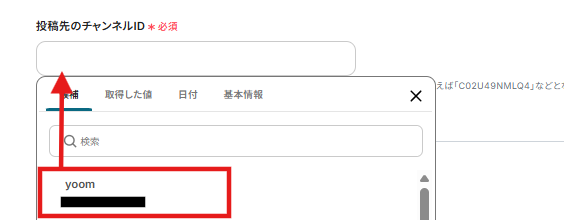
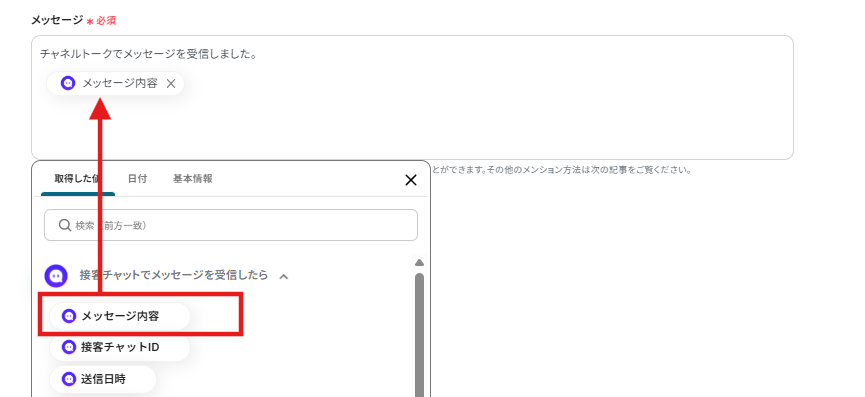

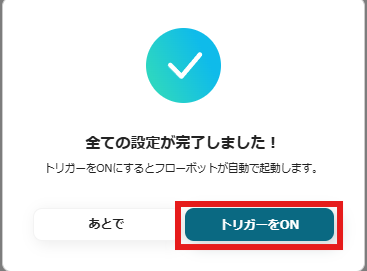
.avif)